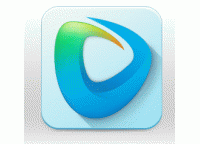自己动手制造声情并茂的电子相册文/东阿 目的:制造声情并茂的电子相册
效果:在一张母女荡秋千的图片中,让秋千动起来,星星眨着眼睛,小草随风浮动,不时传来爽朗的笑声……
工具:Photoshop 6.0中文版、Flash MX中文版
最近看了一些报刊上关于家庭电子相册制作的相关文章,给女儿和同事们做了几套,制作的过程中,看着那些温馨、喜悦的笑脸,不由心底灵机一动,为何不让它动起来?为何不让它笑出声来?哈哈!那一定有情趣!
选取图像
在Photoshop中打开扫描仪输入的照片,用钢笔工具将人物和秋千勾选(小提示:在使用钢笔工具时,按住“Ctrl”键可以修改节点的位置,按住“Alt”键拖动手柄,可以修改贝兹曲线的曲率),修改完毕后点击鼠标右键,选择“选取图像”,为使抠选的图像边缘更加自然,在弹出的对话框中将羽化值设为5,然后“Shift Ctrl I”反选图像,点击“Delete”键,将背景删除,将图像存为GIF格式。
制作动画
打开Flash MX设置影片属性为352×240像素,每秒25帧。先制作荡秋千动画,按“Ctrl F8”建立一个名称为“秋千”的元件,按“Ctrl R”导入前面制作好的GIF图片,再次按“Ctrl F8”建立名称为“荡秋千”的新元件,并选择“元件(Graphic)”项(在输出AVI格式时可保持元件动画的完整),在第一帧中将元件“秋千”从“元件库(Library)”中拖出,点击工具面板上的变形工具,调整“秋千”元件的中心到中心线的上半部分(如图1),然后旋转“秋千”元件,在第100帧和第50帧分别按“F6”键建立关键帧,并缩小和旋转元件“秋千”(如图2),分别在第1帧、第50帧点击右键选择“运动(Tween)”动画,在第50帧将“运动加速度效果(Easing)”设为80,点击菜单栏上的“场景”图标,来到场景中,双击时间线上的“图层(Layer)”,命名为“荡秋千”层,将“荡秋千”的元件从“元件库”中拖到场景中,在时间线400帧处按“F5”键(哈哈,就荡四个来回吧)锁定该层。
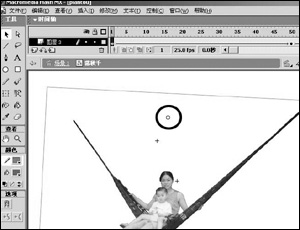


接下来就是录制声音了,录制声音的软件很多,大家可以自己选择。用一首自己喜欢的歌也是一个不错的选择。将声音文件存为WAV格式。
动画与声音合成
打开保存“开心的夜晚”动画的Flash源文件,在主场景中按“Ctrl R”导入录制声音,新建一层取名为“笑声”,点击该层第一帧,选择“属性”面板右侧的“音乐”小三角,选择导入的声音文件,选择“同步”右侧的小三角,选择“开始”,在“循环”项输入循环次数。对动画与声音合成后效果满意话,选择“文件→导出影片”选择输出的文件格式为AVI,“视频格式”项选择“32位色,保存Alpha”。
好了,声情并茂的电子相片做好了,最后要做的就是把它加入到你的电子相册中了。当然在Flash动画中还可以加入各种文字效果,做成可单独执行的文件,到网上与网友分享也是非常不错的哦。
效果:在一张母女荡秋千的图片中,让秋千动起来,星星眨着眼睛,小草随风浮动,不时传来爽朗的笑声……
工具:Photoshop 6.0中文版、Flash MX中文版
最近看了一些报刊上关于家庭电子相册制作的相关文章,给女儿和同事们做了几套,制作的过程中,看着那些温馨、喜悦的笑脸,不由心底灵机一动,为何不让它动起来?为何不让它笑出声来?哈哈!那一定有情趣!
选取图像
在Photoshop中打开扫描仪输入的照片,用钢笔工具将人物和秋千勾选(小提示:在使用钢笔工具时,按住“Ctrl”键可以修改节点的位置,按住“Alt”键拖动手柄,可以修改贝兹曲线的曲率),修改完毕后点击鼠标右键,选择“选取图像”,为使抠选的图像边缘更加自然,在弹出的对话框中将羽化值设为5,然后“Shift Ctrl I”反选图像,点击“Delete”键,将背景删除,将图像存为GIF格式。
制作动画
打开Flash MX设置影片属性为352×240像素,每秒25帧。先制作荡秋千动画,按“Ctrl F8”建立一个名称为“秋千”的元件,按“Ctrl R”导入前面制作好的GIF图片,再次按“Ctrl F8”建立名称为“荡秋千”的新元件,并选择“元件(Graphic)”项(在输出AVI格式时可保持元件动画的完整),在第一帧中将元件“秋千”从“元件库(Library)”中拖出,点击工具面板上的变形工具,调整“秋千”元件的中心到中心线的上半部分(如图1),然后旋转“秋千”元件,在第100帧和第50帧分别按“F6”键建立关键帧,并缩小和旋转元件“秋千”(如图2),分别在第1帧、第50帧点击右键选择“运动(Tween)”动画,在第50帧将“运动加速度效果(Easing)”设为80,点击菜单栏上的“场景”图标,来到场景中,双击时间线上的“图层(Layer)”,命名为“荡秋千”层,将“荡秋千”的元件从“元件库”中拖到场景中,在时间线400帧处按“F5”键(哈哈,就荡四个来回吧)锁定该层。
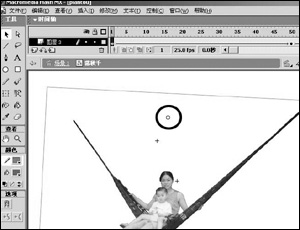
图1
再制作一组眨着眼睛的星星,按“Ctrl F8”建立名称为“闪烁的星星”的元件,用钢笔工具绘制一个五角星,使星星中间为白色,边缘为透明,辐射状的填充,选择边线,点击“Delete”删除线框,选取制作的星星,按“F8”将星星设为“星星”元件,在“闪烁的星星”元件的第3、第6帧按“F6”分别建立关键帧,并建立运动(Twenin Motion)动画,在第3帧将“星星”元件的“Alpha(透明度)”设为0,再按“Ctrl F8”建立名称为“群星灿烂”的元件,在1到3层将“闪烁的星星”元件分别拖入不同位置,分别在1至3层的第6、12、18帧上按“F5”键锁定该层。
图2
回到主场景中,增加一个名称为“夜空”的新层,并拖至最低层,选择工具面板上的矩形工具在场景中画出一个尺寸为352×240的矩形,在“信息(Inf)”面板中,设置矩形的位置为“x:176,y:120”,以蓝白色线性渐变填充,在300帧处按“F5”,锁定该层。再新建立两层名称为“星星一”、“星星二”的新层,分别在第1、第3帧,将“群星灿烂”元件拖入(也可多建几层,设置不同的大小和透明度,使星星有远近、虚实、交互闪烁的效果),当然也在第300帧处按“F5”。根据上述制作步骤,不难制作出随风浮动的小草,注意要选择形状变形( Shape)动画啊。再将小草拖到场景中(如图3),播放几遍,把每个层的元件进行调整,使动画运动自然。
图3
好了,看看效果吧。别忘了存盘哦,名字就叫“开心的夜晚”吧!接下来就是录制声音了,录制声音的软件很多,大家可以自己选择。用一首自己喜欢的歌也是一个不错的选择。将声音文件存为WAV格式。
动画与声音合成
打开保存“开心的夜晚”动画的Flash源文件,在主场景中按“Ctrl R”导入录制声音,新建一层取名为“笑声”,点击该层第一帧,选择“属性”面板右侧的“音乐”小三角,选择导入的声音文件,选择“同步”右侧的小三角,选择“开始”,在“循环”项输入循环次数。对动画与声音合成后效果满意话,选择“文件→导出影片”选择输出的文件格式为AVI,“视频格式”项选择“32位色,保存Alpha”。
好了,声情并茂的电子相片做好了,最后要做的就是把它加入到你的电子相册中了。当然在Flash动画中还可以加入各种文字效果,做成可单独执行的文件,到网上与网友分享也是非常不错的哦。
搜索更多相关主题的帖子:电子相册 声情并茂 Flash 扫描仪 鼠标
简单的,我们教你,深奥的,你来分享